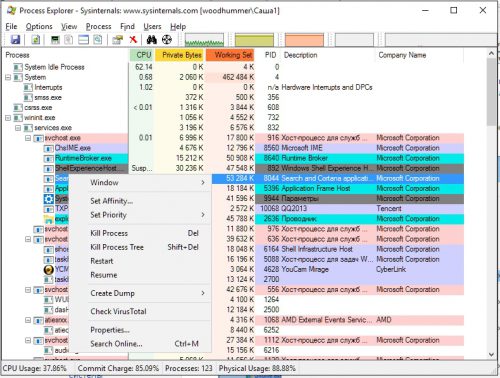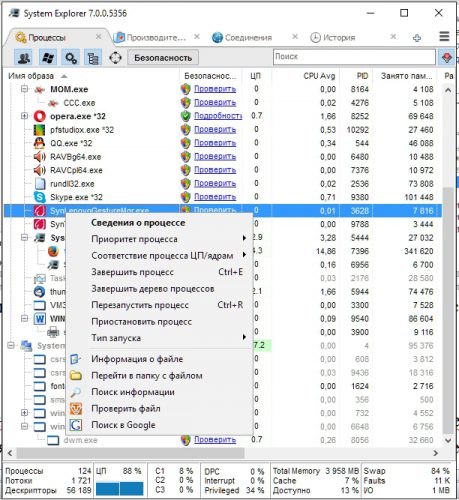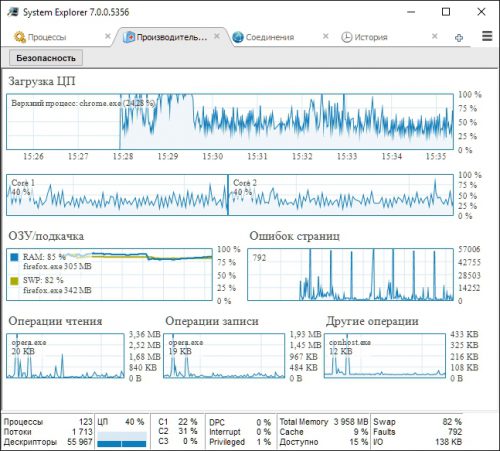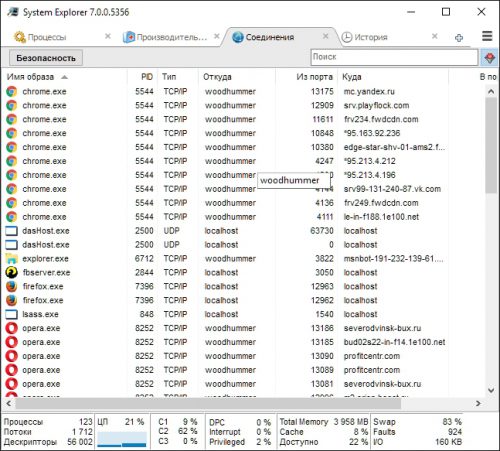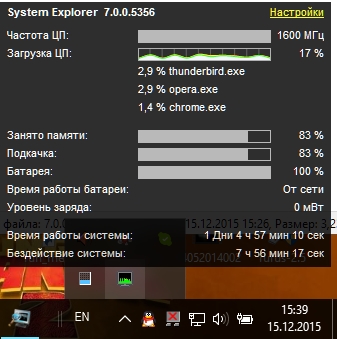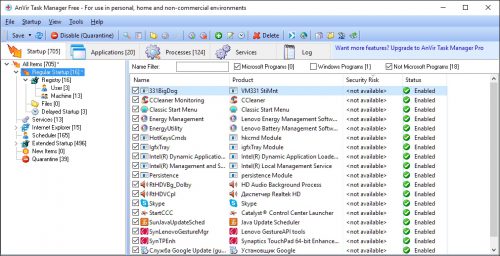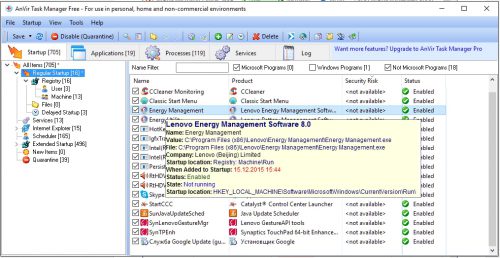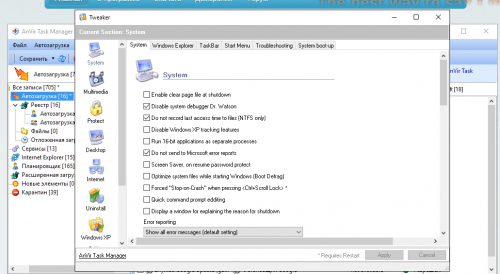- 5 мощных альтернатив для диспетчера задач Windows
- 1. Process Explorer
- 2. Процесс Хакер
- 3. Системный обозреватель
- 4. Диспетчер задач Deluxe
- 5. Дафна
- Лучшая альтернатива диспетчера задач Windows…
- Три альтернативы стандартному диспетчеру задач Windows
- Process Explorer
- System Explorer
- AnVir Task Manager
- Вместо послесловия
- Альтернативный диспетчер задач для Windows 7/10
- Process Explorer от компании Sysinternals
- Как узнать название процесса любого окна
- Как узнать какой программе принадлежит процесс
- System Explorer – неплохая альтернатива
- Free Extended Task Manager
- Task Manager Deluxe
- Process Killer – прирождённый киллер
- KillProcess – ещё один убийца
5 мощных альтернатив для диспетчера задач Windows
Windows 10 иногда сталкивается с трудностями: не отвечающие окна, высокая загрузка ЦП, высокая загрузка диска, подозрительные приложения и т. Д. Когда это происходит, диспетчер задач Windows является вашей первой линией атаки.
Хотя Windows 10 принесла с собой некоторые обновления диспетчера задач, по-прежнему не хватает.
Вот почему вы должны попробовать альтернативный менеджер задач. Варианты диспетчера задач Windows, представленные ниже, являются более продвинутыми, более мощными и, что лучше всего, доступны бесплатно. Почему бы не попробовать эти расширенные замены диспетчера задач и посмотреть, что подходит вам лучше всего?
1. Process Explorer
Process Explorer — это сверхзаряженная версия диспетчера задач Windows. Process Explorer изначально разрабатывался SysInternals до тех пор, пока Microsoft не приобрела компанию. Альтернатива диспетчера задач продолжает существовать, а компания переименовывается в Windows Sysinternals.
После запуска вы увидите обзор всех запущенных процессов в вашей системе, организованных в виде иерархии. Также есть нижняя панель (по умолчанию отключена), которая показывает, какие библиотеки DLL или дескрипторы используются процессами. Обе функции объединяются, чтобы упростить поиск и устранение неисправностей системы.
Известные особенности включают в себя:
- Цветовой список процессов для упрощения навигации.
- Посмотрите, какие открытые файлы заблокированы какими процессами.
- Задайте действия Affinity и Priority для процессов.
- Перезапустить, приостановить, убить процесс и убить дерево процессов.
- Диагностические данные и графики CPU, GPU, RAM и I / O в реальном времени.
2. Процесс Хакер
Process Hacker — это альтернатива диспетчера задач Windows с открытым исходным кодом, которую вы можете использовать для управления своей системой.
Он поставляется как в установленной, так и в переносной версиях и практически идентичен описанному выше Process Explorer. Обзор системных процессов показывает иерархическое дерево с цветовой кодировкой, содержащее информацию. Там нет нижней панели, но вы можете узнать все, что вам нужно знать о процессе, щелкнув по нему правой кнопкой мыши.
Так почему же Process Hacker имеет рейтинг ниже, чем Process Explorer? Потому что разработка Process Hacker идет медленнее. Хотя Process Hacker GitHub активен, последний стабильный выпуск на момент написания этой статьи — с 2016 года.
Известные особенности включают в себя:
- Цветовой список процессов для упрощения навигации.
- Задайте действия «Приоритет», «Приоритет» и «Приоритет ввода-вывода» для процессов.
- Найти процессы по окну и окна по процессам.
- Перезапустить, приостановить, завершить и завершить действия дерева.
- Управление службами, сетевыми подключениями и дисками.
- Диагностические данные и графики CPU, GPU, RAM и I / O в реальном времени.
3. Системный обозреватель
Несмотря на свое общее название, System Explorer далек от обычной замены диспетчера задач. Это не только помогает в управлении процессами, но также включает в себя несколько функций, которые могут повысить безопасность системы и защитить от аварий. Есть даже портативная версия тоже.
Моя любимая функция — это история использования процессора для каждого процесса, которую можно просмотреть за предыдущую минуту, прошедший час и прошедший день. Вы также можете просматривать общую производительность системы в режиме реального времени, которая показывает некоторые сложные детали, такие как количество сбоев страниц или процент системных прерываний .
Еще одна особенность — это Снимки. С помощью системного обозревателя вы можете создавать моментальные снимки файлов, реестра или файлов + реестра, которые можно сравнивать друг с другом для устранения неполадок. Сканирование безопасности также доступно на случай, если вы заметите подозрительный процесс.
Известные особенности включают в себя:
- Сканирование запущенных процессов в онлайн-базе данных безопасности.
- Подробные истории использования ЦП для каждого процесса.
- Сохраните и сравните снимки файлов, реестра и файлов + реестра.
- Задайте действия Affinity и Priority для процессов.
- Перезапустить, приостановить, завершить процесс и завершить процессы дерева действий.
- Управляйте модулями, автозапусками, драйверами, пользователями и многим другим.
4. Диспетчер задач Deluxe
Диспетчер задач DeLuxe (TMX) позиционирует себя как прямая замена диспетчера задач — кроме как лучше. TMX имеет несколько загроможденный интерфейс. Когда вы узнаете, как его использовать (что совсем не требует времени), вы поймете, что каждый бит полезен. Это доступно только как портативное приложение.
В дополнение к мониторингу системных процессов, служб и сетевых подключений в режиме реального времени TMX позволяет управлять запускаемыми приложениями и задачами. Вы найдете диаграммы и графики для различных мониторов информативными, и мне нравится, что TMX может немедленно повысить привилегии для любого процесса.
Известные особенности включают в себя:
- Desktop Explorer показывает детали процесса при наведении мыши на окна.
- Детальный мониторинг в реальном времени отдельных процессов.
- Просматривайте, ищите и фильтруйте все открытые или заблокированные файлы.
- Найти процессы по окну и окна по процессам.
- Перезапустить, приостановить и прекратить действия.
- Управление службами, сетевыми подключениями и дисками.
- Диагностические данные и графики CPU, GPU, RAM и I / O в реальном времени.
Обратите внимание, что некоторые веб-фильтры, такие как K-9 Web Protection, помечают сайт команды MiTeC в категории «Шпионское / вредоносное ПО». Там я не нашел никаких проблем, но если вы хотите быть осторожными, вы можете вместо этого загрузить Task Manager DeLuxe с MajorGeeks, так как это сайт, которому мы доверяем для загрузки программного обеспечения .
5. Дафна
Дафна может показаться не такой уж и большой, но эта легкая альтернативная версия диспетчера задач с открытым исходным кодом не дает покоя. Да, стена текста и простой интерфейс могут поначалу ошеломить вас, но вам это понравится, потому что он может делать несколько уникальных вещей. К сожалению, портативная версия недоступна.
Во-первых, у Дафни есть четыре способа убить процесс: немедленный, немедленный вежливый (не принудительный), запланированный и запланированный вежливый. Хотите подождать до определенного дня и времени, чтобы закончить задачу? Дафна делает это возможным и легким. Также имеется возможность запуска процессов в определенные дни и часы.
Кроме того, в дополнение к поиску процессов по окну или окнам по процессам, Дафни может перемещать процессы вперед или назад, устанавливать прозрачность альфа-канала или даже изменять размеры окна. Это не просто убийца задач, а настоящий менеджер задач.
Известные особенности включают в себя:
- Возможность убивать процессы вежливо и / или в назначенное время.
- Убить все процессы, которые соответствуют фильтру имен.
- Отдельное иерархическое представление дерева процессов.
- Найти процессы по окну и окна по процессам.
- Задайте действия Affinity и Priority для процессов.
- Скопируйте все текущие процессы в буфер обмена для устранения неполадок.
Лучшая альтернатива диспетчера задач Windows…
Для простоты использования и широких функциональных возможностей, Process Explorer является хорошим выбором для альтернативы Windows Task Manager. Он прекрасно интегрируется с Windows 10 и теперь является продуктом Microsoft для загрузки.
Тем не менее, если вы хотите выйти за рамки того, что может предложить Windows, попробуйте один из других вариантов. Поскольку каждая из замен диспетчера задач абсолютно бесплатна, вы можете увидеть, что соответствует вашим требованиям.
Иногда все, что вам нужно для диспетчера задач — это убить не отвечающую задачу. Что если я скажу вам, что есть способ убить неотвечающие приложения без диспетчера задач ?
Или, возможно, вы столкнулись с проблемой, которая не может быть решена диспетчером задач или альтернативой. В этом случае вы можете проверить эти средства диагностики Windows и эти средства устранения неполадок Windows .
Изображение предоставлено: Vintage Tone / Shutterstock
Три альтернативы стандартному диспетчеру задач Windows
Практически все пользователи знают, что такое диспетчер задач Windows и умеют им пользоваться. С помощью данной утилиты можно мониторить использование ресурсов ПК, а также принудительно завершать работу запущенных программ. Существуют и альтернативные диспетчеры задач, имеющие гораздо более широкий функционал. Рассмотрим их подробнее.
Process Explorer
Бесплатная программа от Microsoft Process Explorer не требует инсталляции. После запуска утилита покажет подробную информацию о запущенных процессах: объем занимаемой ими оперативной памяти и нагрузка на процессор. По клику на процесс доступно контекстное меню, которое позволяет выполнить с ним следующие действия:
- Изменить приоритет;
- Завершить;
- Перезапустить;
- Приостановить;
- Найти в интернете информацию о нем.
Имеется дополнительная опция, позволяющая заменить стандартный диспетчер задач на Process Explorer, а также настроить отображение активности системных компонентов в значке на систрее.
System Explorer
Другое аналогичное приложение – System Explorer , доступная в классической и портативной версии. Также, как и предыдущая программа, данная утилита удобно и наглядно представляет дерево запущенных процессов, позволяет производить с ними действия, аналогичные описанным выше.
Особенностью System Explorer является то, что запущенные процессы можно проверить онлайн с помощью сетевого сервиса Virustotal.com.
Вкладка «Производительность» открывает окно, в котором можно в реальном времени посмотреть загрузку процессора, памяти и т.д.
На вкладке «Соединения» показываются процессы, работающие с сетью.
Свернутый в систрей, System Explorer по клику на иконку выдает окошко с информацией о загрузке ПК.
AnVir Task Manager
Еще одна альтернатива системному диспетчеру приложений — AnVir Task Manager , выполняющая все его основные функции.
AnVir Task Manager также умеет проверять работающие процессы на Virustotal.com. Кроме того, во всплывающем окне, появляющемся при наведении мышкой на процесс, появляются разъяснения, какой уровень риска для системы представляет данное приложение.
Из дополнительных опций AnVir Task Manager можно отметить еще и твикер ОС.
Вместо послесловия
Каждая из представленных в обзоре программ по-своему хороша и функциональна. Тем не менее, полностью заменять ею системный диспетчер процессор Windows мы не рекомендуем.
Альтернативный диспетчер задач для Windows 7/10

- В нём нельзя посмотреть иерархию запущенных процессов, их связь между собой
- Нет информации о процессах
- Нет никакой информации об открытых дескрипторах и загруженных библиотеках DLL
- Нельзя завершить (прикончить) некоторые зависшие процессы, особенно системные
- Блокируется вирусами
- и некоторые другие
Process Explorer от компании Sysinternals
Компания Microsoft уже давно сотрудничает с Sysinternals и даже перекупила себе некоторых программистов. Утилиты этой компании Microsoft часто приводит на своём официальном сайте как вспомогательные для решения проблем с Windows. И именно Process Explorer рекомендуется в Microsoft как альтернатива диспетчеру задач.
Это бесплатная, лёгкая и не требующая установки программа. Достаточно загрузить утилиту по прямой ссылке, распаковать и запустить исполняемый файл «procexp.exe». Для 64-х битных систем запускаем «procexp64.exe»
Process Explorer умеет делать всё:
- показывает всю необходимую информацию о ВСЕХ запущенных процессах и используемых ресурсах по каждому из них
- показывает подробную информацию по использованию ресурсов системы в целом (оперативная память, процессор, диски, а также по GPU (видеокарта))
- располагает информацией о том, какие DLL используются каждым процессом и с какими ключами они запускались
- имеет хорошую систему поиска по всей доступной информации
- есть поиск в интернете по выбранным подозрительным процессам на предмет вирусности
- и конечно же, умеет закрывать непослушные процессы
Посмотрите видео по Process Explorer
Монитор ресурсов компьютера можно вызвать кликнув два раза по графикам в шапке программы или с помощью комбинации клавиш «Ctrl + I».
Чтобы полностью заменить диспетчер задач на Process Explorer (т. е. чтобы он вызывался по «Ctrl + Shift + Esc» и «Ctrl + Alt + Del») нужно кликнуть в меню «Options -> Replace Task Manager» . Для того чтобы это сработало, Process Explorer должен быть запущен не из архива, а уже из папки распакованной из архива.
В свойствах каждого процесса есть информация и графики как он использует процессор, жёсткий диск, сеть, а также видеокарту. Показывается сколько использовано ресурсов видеопроцессора (GPU) и видеопамяти. Хорошо так отлавливать скрытые майнеры. Это такие программы, которые нагружают видеокарту своими задачами, из-за чего компьютер греется, но вы не понимаете почему.
Как узнать название процесса любого окна
Предположим, у нас есть программа антивирус NOD32, и мы хотим найти её в Process Explorer. Для этого есть функция «Find Window’s Process». Нажимаем на кнопку, удерживаем и переносим на окно программы:
Мы будем спозиционированы на дерево процессов указанной программы. Хорошо видно в видео.
Как узнать какой программе принадлежит процесс
Обратная ситуация, нажимаем правой кнопкой, «Window -> Bring to Front»
Эта команда восстановит окно приложения, если оно есть в принципе. Т.е, если у процесса вообще есть окно, то оно покажется на экране, а если нет, то и меню «Window» не будет активно. Тогда нужно изучать подробную информацию.
System Explorer – неплохая альтернатива
Программа справляется со всеми функциями встроенного диспетчера, плюс имеет ряд преимуществ. На сайте можно скачать обычную версию для установки и портативную, есть версии для Windows XP/Vista/7/8/10. После установки System Explorer сразу предложит проверить все запущенные процессы по своей базе данных
Это напоминает сканирование вирусов в памяти. В самой программе всегда можно проверить отдельный процесс на принадлежность к вирусам, и вообще разработчики уделили особое внимание безопасности. System Explorer отображает информативное дерево, не перегруженное лишней информацией. Рядом с каждым процессом есть кнопка «Подробности».
Помимо стандартных функций, таких как контролирование запущенных процессов и ресурсов компьютера, System Explorer умеет:
- управлять автозагрузкой
- удалять программы
- отслеживать процессы с ключами запуска
- обнаруживать драйвера, системные службы и модули программ
- можно просмотреть информацию о запускаемом файле ещё до его запуска, просто перетянув файл в специальное окно программы
- встраивается в систему и заменяет стандартный диспетчер задач
- интегрирован с социальными сетями
- имеет встроенный фильтр для более наглядного отображения информации
- возможность перейти к файлу процесса прямо из программы
Очень интересная возможность System Explorer делать снимки системы (файлы, реестр и файлы+реестр) и потом их сравнивать. Это очень удобно для отслеживания изменений в системе после действий какой-нибудь программы.
Free Extended Task Manager
Эта программа наглядно отображает информацию о запущенных программах и процессах, а также о драгоценных ресурсах компьютера, которые непонятно куда деваются. Кстати, очень смахивает на стандартный диспетчер программ.
Какие есть достоинства у Free Extended Task Manager:
- Отображение дисковой активности по каждому приложению
- Отображение сетевой активности отдельно по каждому IP-адресу
- Отображение информации по приложениям, которые наиболее всего используют процессорное время и оперативную память в графической форме
- Показывает все заблокированные (используемые) файлы по каждому процессу
- Находит все процессы, заблокировавшие определённый файл
- Есть вкладка «Общее» («Summary»), для быстрого доступа к информации об общем состоянии системы
- Позволяет ставить на паузу («замораживать») отдельно взятые процессы
- Другие визуальные и функциональные улучшения по сравнению со стандартным диспетчером задач.
Task Manager Deluxe
Немного более мощный аналог диспетчера для требовательных пользователей, отображает очень подробные данные, не требует установки, интегрируется в операционную систему:
- запущенные службы и драйвера
- трафик по сетевым адаптерам
- сетевые подключения каждого процесса
- активные терминальные сессии, лог подключений пользователей
- всё что загружается автоматически с Windows
- какими процессами заняты заблокированные файлы
- видно разрядность (битность) программ
- Desktop Explorer — показывает информацию о приложении, при наведении на него курсором
Process Killer – прирождённый киллер
Бывает, что стандартный диспетчер задач ну никак не может прибить какой-то процесс, особенно если он системный, а очень надо! Например, у меня на днях был случай, когда антивирус стал ругаться на кряк к программе и стал требовать перезагрузки компьютера! А у меня было очень много открыто всего, и я точно знал что вируса там небыло. А он, зараза, поставил мне ультиматум, что через 30 минут перезагрузит комп, и делай что хочешь. Позакрывал все программы какие смог, а последний, его процесс, не даёт завершить, хоть ты тресни!
Для таких случаев и нужна программа Process Killer. В настройках можно включить автоматический запуск программы. А вызвать Process Killer можно простой комбинацией клавиш «Ctrl + Sift +
». Также программа умеет замораживать работу и менять приоритет.
KillProcess – ещё один убийца
Ещё одна бесплатная программа, также позволяет останавливать нежелательные и системные процессы. Отличительные особенности:
- позволяет создать список процессов, который будет выгружаться одним кликом, например перед запуском ресурсоёмкой игры или программы
- умеет завершать процессы, даже защищённые Microsoft, в течении миллисекунд, как обещают разработчики
- можно вести учёт разрешённых и запрещённых к запуску процессов
- имеет обычную версию и портативный вариант
Общее число пользователей программы KillProcess переваливает за миллионы человек!